Hur man döljer tabellgränserna i OneNote
För tabeller är gränser linjer som markerar var kolumnerna och raderna finns och låter dig se var data finns, men tänk om du vill dölja tabellens gränser eftersom det är det utseende du föredrar. Microsoft OneNote har en Hide Borders -funktion; den här funktionen tillåter användare att dölja gränser i tabellen.
Hur döljer jag alla OneNote-tabellkanter(OneNote Table) ?
Att dölja gränser i OneNote är enkelt med bara ett klick, vilket gör att rader och kolumnlinjer i din OneNote- tabell inte syns; vissa användare föredrar till och med utan gränser för sitt bord. I den här handledningen kommer vi att diskutera processen att dölja gränser i din OneNote- tabell.
Hur man döljer (OneNote)tabellgränserna(Borders) i OneNote(Tables)
Följ stegen nedan för att dölja kanter i OneNote .
- Starta Outlook
- Skapa bord
- En tabellflik kommer att visas med flera funktioner
- Klicka var som helst på bordet
- Klicka på knappen Dölj gränser
- Kanterna i tabellen är nu dolda
Starta Outlook
Skapa en tabell
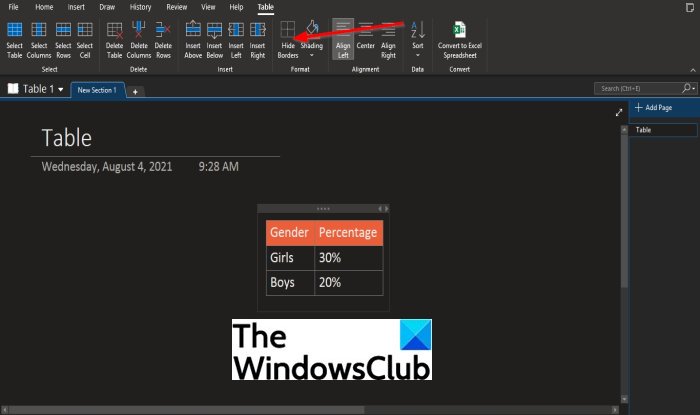
En tabelltabell(Table t) visas med olika funktioner för att formatera din tabell.
Klicka(Click) var som helst på tabellen och klicka sedan på knappen Dölj gränser i gruppen (Hide Borders)Format .
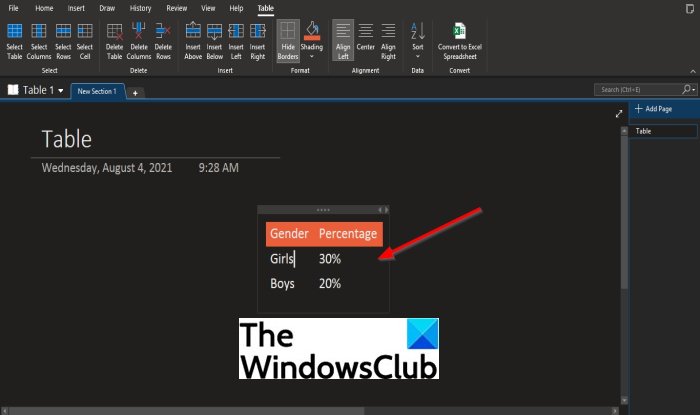
Kanterna i tabellen är dolda.
Om du vill återställa gränserna till tabellen, klicka på knappen Göm gränser(Hide Borders) igen.
Vilken flik väljer du för att dölja gränserna från tabellen i OneNote ?
Fliken som ska användas i OneNote för att dölja gränserna från en tabell är fliken Tabell(Table) , men du måste skapa en tabell först för att få tillgång till fliken Tabell . (Table)Tabellfliken är en flik som innehåller funktioner för att formatera din tabell till den stil du vill ha.
Vi hoppas att denna handledning hjälper dig att förstå; hur man döljer kanterna för tabeller i OneNote ; Om du har frågor om handledningen, låt oss veta.
Related posts
Hur man lägger till färger till sektioner i OneNote
Hur man aktiverar mörkt läge i OneNote eller Outlook
Hur man skapar en rutnätslinje och en regellinje i OneNote
Hur synkroniserar jag Samsung Notes med Microsoft OneNote?
Hur man använder OneNote effektivt i Windows 11/10
Hur man konverterar OneNote till Word eller PDF i Windows 10
Hur man ändrar vy i OneNote på Windows 11/10
Grundläggande OneNote-tutorials för nybörjare för att komma igång
Hur man roterar och beskär en bild i OneNote
Fixa OneNote som inte fungerar, öppnas inte, problem, fel, problem
Hur man slår samman ett avsnitt med ett annat i OneNote
Hur du migrerar dina Evernote-anteckningar till Microsoft OneNote
Åtgärda OneNote-inloggningsproblem på Windows 11/10
Microsoft OneNote tips och tricks för nybörjare
Hur man tar och infogar skärmdumpar med OneNote
Hur man använder papperskorgen för anteckningsboken i OneNote
Hur man zoomar in och zoomar ut i OneNote på Windows 11/10
Du har inte längre behörighet att komma åt den här anteckningsboken - OneNote
Åtgärda innehåll som ännu inte är tillgängligt fel på OneNote
Hur man skapar länkar i OneNote
